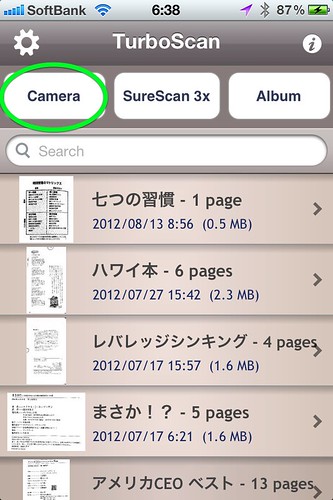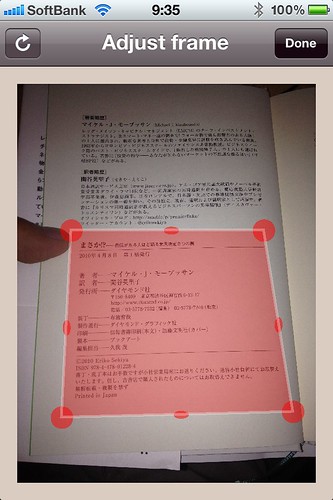iPhoneで効率的に読書メモを作成する方法
私が実践しているiPhoneを使った読書方法をご紹介します。
簡単に言うと、気になるページをiPhoneでスキャンする→PDF化→Evernoteに保存という簡単なフローなのですが、この方法で読むようになってからストレスなく読書メモを残すようになりました。
いくつか試した中で一番効率的だったスキャンアプリがこれです。
ターボスキャン [ レシート、書類、ホワイトボードに最適な有能スキャナー ] 
カテゴリ: ビジネス
価格: ¥170
使い方:
アプリを起動して左上の「Camera」をタップして気になるページを撮影します。「Sure Cmaera x3」を使うと3回撮影して一番良いのを選んでくれるようですが、本の場合は特にこれを使う必要は無いかと思います。
撮影した画像で、切り抜きたい部分の四隅を指定して、右上の「Done」をタップします。ページ全体を撮ると、基本的には自動判別してくれます。
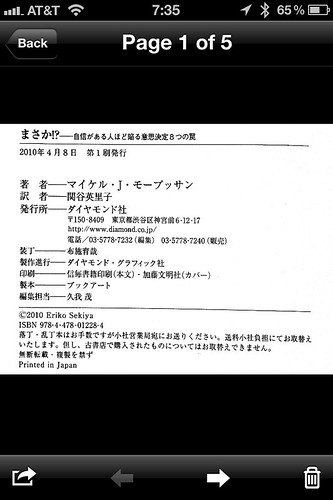
最初に撮影するのは、通常書籍の最後に記載されているタイトル情報にすると後で整理しやすくなります。
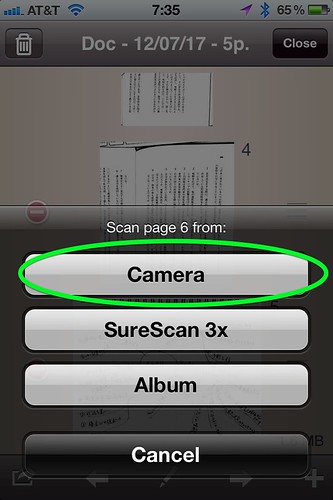
読みながら、気になるページが出て来たら右下の「+」をタップしてページを追加していきましょう。
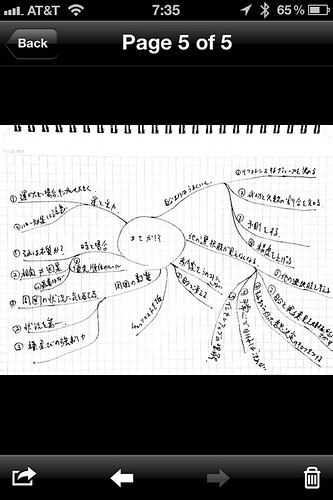
私は読書と同時にマインドマップを書いているので、それも最後に撮影します。
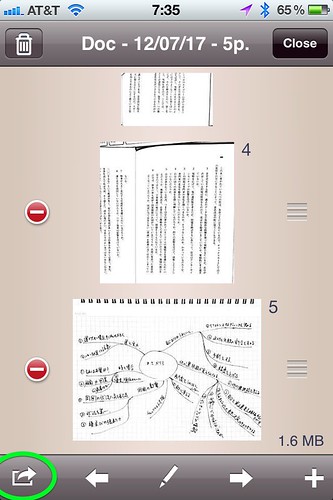
さて、できあがったら右下の共有アイコンをタップしましょう。
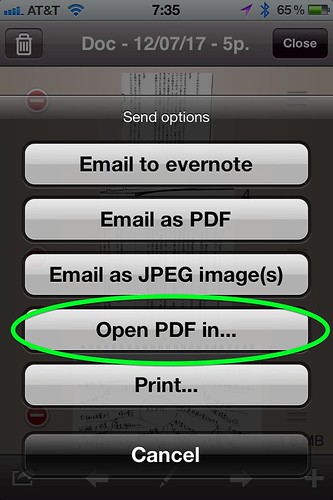
出て来たメニューの中から「Open PDF in…」を選択しましょう。
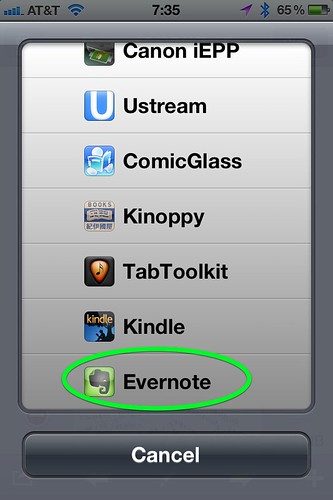
いくつかPDFが開けるアプリのリストが表示されますので、Evernoteを選択しましょう。
[ここからEvernoteアプリ]
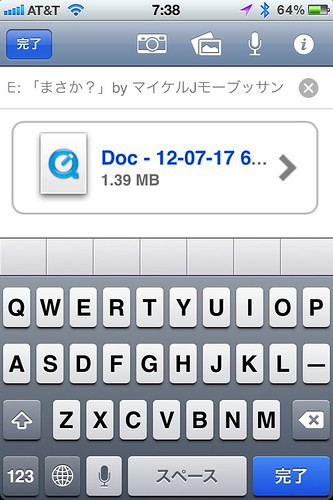
ノートのタイトルを編集して完了。メモやコメントがあればここで追記してもいいですね。
お試しあれ。
 ターボスキャン [ レシート、書類、ホワイトボードに最適な有能スキャナー ]
ターボスキャン [ レシート、書類、ホワイトボードに最適な有能スキャナー ] 
カテゴリ: ビジネス
価格: ¥170